PDF Expert
强大的PDF编辑与管理工具
PDF Expert PDF 点睛是一款你的专业PDF处理工具,已经有超过300万用户在全球使用。这款应用可以编辑PDF源文本,自动检测源文本的字体、大小、透明度,使编辑更为自然流畅。不仅支持PDF与Word、Excel、PowerPoint的互转格式,还可以添加和编辑图片,包括添加、替换、重裁切大小等操作。用户可以使用电子签名签署文档,并跨设备同步使用。通过OCR技术,PDF点睛能识别PDF内的文本,使书本或单据扫描后的PDF变得可搜索。还具有智能增强、添加链接、建筑工具、涂黑敏感数据、使用密码保护内容等功能。此应用支持丰富的文件共享选项,可以将文档发送给客户、同事。在阅读PDF时,可以开启全文搜索、滚动、缩放,使用单页和连续滚动。用户还可以高亮和批注PDF,创建笔记,添加书签,填写表单等,提供了一站式的PDF处理解决方案。
平台支持
PDF Expert支持MacOS、iOS和iPadOS等多个平台,能让用户在不同的苹果设备上无缝同步和操作PDF文件,随时随地处理文档,如在iPhone上阅读,在Mac上进行编辑等.
编辑功能
- 文本编辑:可直接在PDF文件中对文本进行添加、删除、修改、替换等操作,还能调整字体、字号、颜色等格式,无需先将PDF转换为其他格式.
- 图片编辑:支持添加、删除、旋转、缩放图片,以及进行多图片对齐等,能够调整图片的亮度、对比度、色彩饱和度等,使图片效果更符合需求.
- 表格编辑:方便用户直接在PDF文档的表格内进行编辑,如添加、删除、合并、拆分表格单元格,修改表格数据等,无需转换格式即可轻松整理表格内容.
- 链接编辑:用户可以在PDF文件中自由添加、删除、修改链接,方便创建指向其他文档、网页或文档内特定位置的链接.
- 页面管理:能够对PDF文档的页面进行多种操作,如调整页面顺序、旋转页面、删除不需要的页面,还可以将多个PDF文件合并成一个新的PDF文件,或者从一个PDF文件中提取个别页面.
阅读功能
- 快速流畅:无论PDF文件的大小,都能瞬间打开并实现平滑滚动和快速搜索,阅读速度快,即使是大型报告等也能快速响应,为用户提供舒适的阅读体验.
- 多种阅读模式:提供单页、双页、连续等多种阅读模式,用户可根据自身阅读习惯和不同场景选择合适的模式,还能调整页面缩放比例、字体大小、亮度等,以适应不同设备和阅读环境.
- 智能导航:具备智能的导航面板和缩略图模式,方便用户快速找到笔记、评论、书签等,轻松预览大型PDF文件,快速定位到所需信息.
注释与批注功能
提供丰富多样的注释工具,如高亮、下划线、删除线、批注、图章、签名、画笔、贴纸、文本标注、语音注释等,用户可以使用不同颜色和样式对重点内容进行标记和批注,方便后续查阅和整理,批注内容还可详细记录并分类显示,便于管理和查看.
签署功能
用户可以创建并保存个人电子签名,轻松在PDF文件上进行签署,适用于合同、文件审批等场景,在iPhone和iPad上还具有专属功能,可快速收集他人签名,提高签署效率.
表单处理功能
能智能识别表单填写区域,支持数据识别,自动识别可填写表单域,无需转换格式即可直接填写,还可生成表格文档,并能批量处理PDF表单,大大提高工作效率.
格式转换功能
支持将PDF文件转换为Word、Excel、PPT、JPG等多种常见格式,同时也支持将其他格式的文件转换为PDF,满足用户在不同应用场景下对文件格式的需求.
安全与隐私保护
采用先进的加密技术,提供密码保护、权限控制、数字签名等功能,可对PDF文件进行加密和解密操作,设置访问密码,限制他人的编辑、打印、复制等权限,保障用户数据的安全性和隐私性.
云存储与共享功能
支持将PDF文件保存到iCloud、Dropbox、Google Drive等云存储服务中,方便用户跨设备访问和共享文件,并且与Mac系统的共享功能紧密结合,可快速将文件发送给客户、同事等其他人,提高文件的传输和共享效率.
常见问题
运行终端.app,执行sudo xattr -rc /Applications/xxx.app,路径改成安装包的路径;完成后再次打开应用程序,你会看到一个信息确认框,大意是提示运行该程序有风险,点击「打开」即可。
按住 Control 键,鼠标单击该软件,在弹出的菜单中选择 打开;或 鼠标右键 点击该软件,选择「显示包内容」,然后进入 Contents → MacOS → 按住 Control + 鼠标左键单击此目录中与该软件同名的 Unix 可执行程序; 以上操作过后,该软件会加入 macOS 内置的安全设置白名单中,下次就可以正常从启动台运行。
打开:偏好设置 → 隐私与安全性 → 安全性;选择任何来源
没有任何来源选项?
运行终端.app,执行下面代码:
- 如果是 macOS 10.12 ~ 10.15.7:
sudo spctl --master-disable - 如果是 macOS 11.0 及以上版本系统:
sudo spctl --global-disable
- 首先选择与自己macOS系统对应的版本,比如电脑芯片、版本等。
- 多个破解版本存在建议使用TNT版,安装简单方便,其他的都有点复杂,对于小白用户来说有点困难。
- 100M以内的文件在蓝筹云里,下载速度还可以。大于100M的分别在百度网盘和阿里云盘;百度网盘限速严重,因此建议使用阿里网盘。
本站前期的部分安装包需要密码,请尝试输入hellomac.cc。后面逐渐取消密码设置。
如何关闭 SIP?关闭后有什么影响??
SIP 指的是 System Integrity Protection,即系统完整性保护。这是一个用于保护 macOS 系统文件不被篡改的安全机制,自 macOS 10.11 开始引入。当 SIP 被关闭后,macOS 会面临一定的安全风险,如果你的数据非常重要则请谨慎关闭,风险自担。
如何关闭 SIP?
首先进入回复模式:
- 英特尔机型:重启,当屏幕彻底变黑后,赶快按住 Command + R 键,直到屏幕上出现苹果标志。如果之前没有进入过这个模式,macOS 可能需要下载一些数据,当下载完成后,macOS 将自动进入恢复模式,即 Recovery。
- M1/M2(Apple Silicon):Mac 处于关机状态时,按住电源按钮大约 10 秒直到屏幕亮起,然后转到“选项”(Options),可能需要输入系统密码。
在终端.app中运行:csrutil disable
重启!
hellomac.cc。下载后请删除文件后缀.docx!
- v3.10.15 1119 fix
- 破解版
- 119.15 MB
- 中文简体
- macOS 12.x Monterey
- x86(64-bit) ARM
- 应用软件
- Readdle Limited.
- 209
- 34394
- 2025-06-12


iZip Archiver Pro
全能压缩解压工具
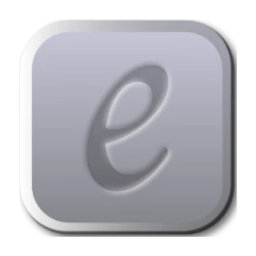
eBookBinder
强大的电子书制作工具

MacX MediaTrans
高效便捷的iPhone与Mac文件互传管理工具
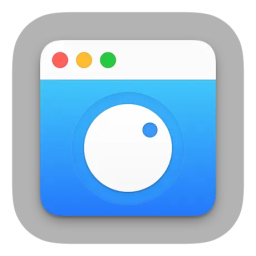
HazeOver
智能窗口管理工具
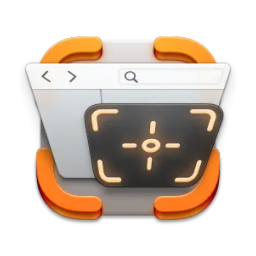
ScreenFloat
悬浮屏幕截图工具

Screenflick
屏幕录制与视频制作利器





评论与咨询